这是一篇翻译教程,非常详细的讲解了Zbrush笔刷的运用模型渲染的后期处理。
制作分解:
我使用了clay笔刷结合alt来清理原始模型,同时使用调整后的平滑算法:按住shift,用画笔点击并保持,然后放开shift即可。这样会在不改变大型的情况下进行平滑。这样也会移除所有因dynamesh生成的星形和三角点。
我复制了一个头,设置为morph对象然后重新映射原始模型的细节。通过morph笔刷,我可以仅移除所需的部分。实际上,如果我想移除特定部分的时候这样做很有帮助。这个案例中我重新雕刻了所有的细节以使它更有趣。
我喜欢雕刻像毛孔这样的细节,或许是因为我之前做传统雕塑时一直这样做,主要靠手工而不是“alpha”。不管怎样这是一篇简短的解析,讲了我如何得到这些细节,细节变化以及毛孔方向。
Standard笔刷配合dragrect模式结合这些alpha,dam_standard塑造皱纹,inflat来赋予体积感和重力感。对于一些特殊毛孔,我喜欢使用dragdot模式并且手动调整笔刷大小。
用简单的球dynamesh来制作夹克和衬衫,Zbrush快速重拓扑,导入3ds Max封口并且分UV。然后返回Zbrush雕刻用于法线提取的细节。
夹克我使用了两张皮革的alpha,然后手动雕刻其余细节。边雕刻边当心在细节表面上使用inflat笔刷。通常我会在低细分级别使用inflat。
贴图部分我转到photoshop,使用和清理模型时相同的原则。用uvmaster分uv。我投射了贴图给polypaint,然后细化,然后导出到photoshop并与原始贴图进行混合。并且添加一些刺青,模糊一些细节。我导出了一张cavity贴图,用来找回绘画时丢失的一些细节,并且使用它作为gloss贴图的基础。不在深皱纹里制作细节似乎对于形体对比度有帮助。在导入回来,这样我可以检查我做的最终结果。
制作毛发我遇到很多问题。
我喜欢趋于传统,所以我手动摆放毛发片而并不使用插件或者脚本。看起来这很费时间,但是你会发现摆放它们会比你想象的要快。同样比一根根摆要快很多。制作许多变化是关键。同样,零星的白发或者黑发会在对比中显现出来而有活力。
我在Photoshot中绘制alpha片,并且复制它,提高亮度然后拷贝到alpha通道。作为32位TGA格式导出。
我在3ds Max中摆放它们中并不断检查渲染,然后到我预设的灯光场景中。由于颜色,反射和阴影会在不同情况下改变,所以我要在最后制作毛发。
如果你熟悉3ds Max,我使用bend和twist修改器来帮助我创建不同角度的毛发。我同时使用层以便接下来的调整。
对于毛发的漫反射,我仅使用渐变或者绘制的毛发。这取决于我想要的颜色和变化、限度。
至于皮肤材质渲染,没什么大不了的。
只需要调整那些数值,并且用真实照片做参考。
我在仅打开天光的情况下调整材质,这幅作品用了gloss贴图,normal贴图,normal detail贴图(generic noise),translucency贴图,以及cavity贴图来表现细节,那些数值可以随尺寸和光照条件而改变。
皮夹克同样是用皮肤材质作为基础制作的。Subdermis Scatter数值帮助我加深阴影并且让它看起来更像皮革。我在ZBbrush中提取了Normal贴图,生成generic noise来作为detail normal贴图;在ZBrush中提取cavity贴图的基础上,绘制一些gloss。
diffuse/albedo贴图是在ZBrush中绘制的,并且在Photoshop中调整。我也在ZBrush中绘制了一些黑色白色的mask来制作diffuse和reflection的变化。
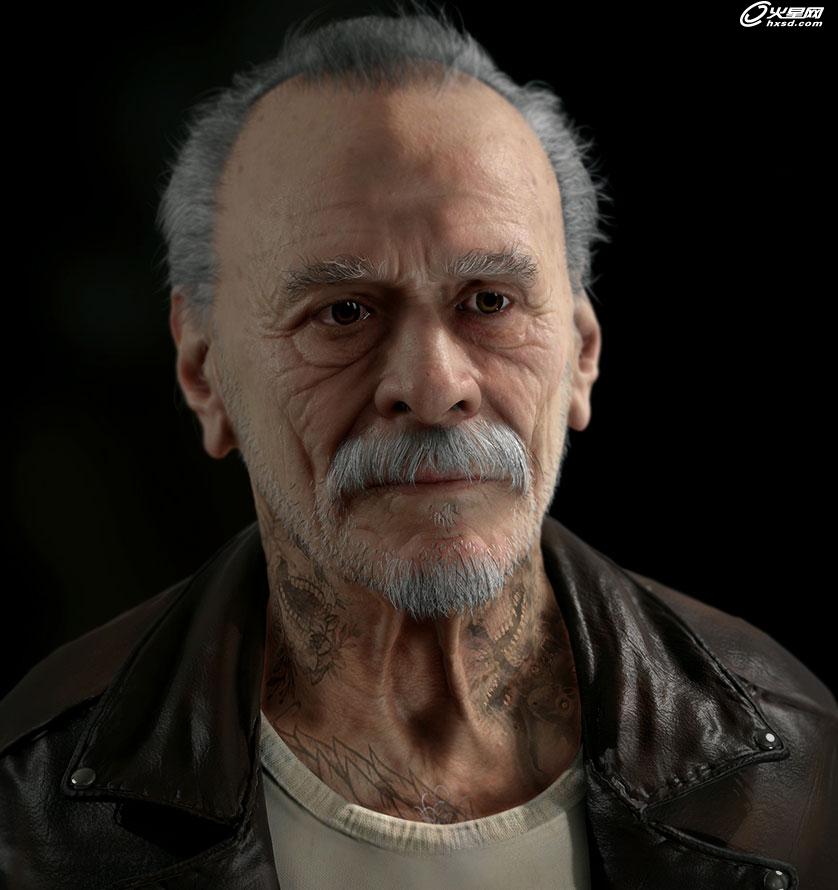

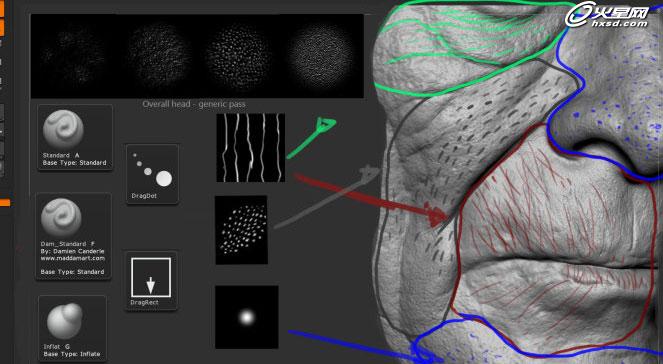

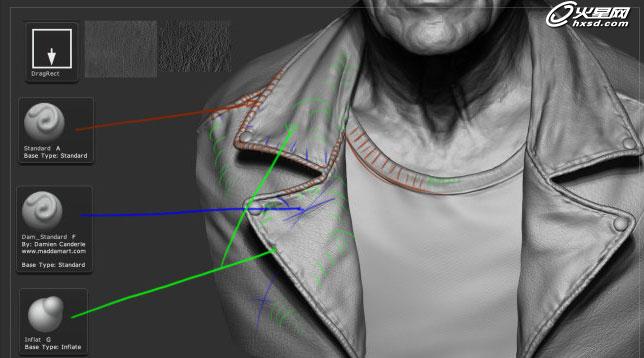








 火星网校
火星网校















